Włącz 5G dla krajów niepublicznych na Pixelu 4a (5G) i Pixelu 5 przy użyciu QPST
Miscellanea / / August 04, 2021
5G to ważna funkcja w nowoczesnych smartfonach, która zapewnia użytkownikom ogromną prędkość i możliwości sieciowe. Jest zasadniczo szybszy niż Wi-Fi i może obsługiwać prędkość transferu 20 gigabitów na sekundę. Google ma też kilka swoich urządzeń z obsługą 5G. Google Pixel 4a (5G) i Pixel 5 to smartfony 5G, ale są one zablokowane w kilku niepublicznych krajach i aby z nich korzystać, musisz włączyć funkcję 5G. Teraz, dlaczego Google zdecydował się ukryć możliwości 5G w kilku krajach, jest debatą samą w sobie. Ale użytkownicy, którzy chcą korzystać z 5G w takich niepublicznych krajach i lubią korzystać z narzędzia QPST.
5G to skomplikowany system sieciowy składający się z dwóch par pasm sieciowych, fal mmWave i fal Sub-6. Z tego powodu Google umieścił na liście kilka krajów w zależności od fal 5G, które są tam wymienione do użytku. Jednak każdy Pixel 4a i Pixel 5 składa się z równie wydajnego sprzętu 5G, który może działać na obu typach fal 5G. Dzięki temu użytkownicy mogą teraz włączyć 5G dla krajów niepublicznych na smartfonach Pixel 4a (5G) i Pixel 5.

Włącz 5G dla krajów niepublicznych na Pixelu 4a (5G) i Pixelu 5 przy użyciu QPST
Proces włączania 5G dla krajów niepublicznych w Google Pixel 4a i Pixel 5 jest łatwy. Wszystko, co musisz zrobić, to edytować niektóre pliki systemowe i usunąć ograniczenie dotyczące kraju. Jednak aby zrobić to samo, potrzebujesz uprawnień roota. Więc upewnij się, że zrootowałeś swoje urządzenie.
Wymagania wstępne
Zrootowany Pixel 4a i Pixel 5 (Jak zrootować Pixel 4a | Jak zrootować Pixel 5)
Platforma SDK (Pobierz tutaj)
Narzędzie QPST V2.7.496 (Pobierz tutaj)
Notepad ++ (Przewodnik po Notepad ++)
Dobrej jakości kabel do transmisji danych
Kroki, aby włączyć 5G dla krajów niepublicznych
Najpierw pobierz i zainstaluj QPST, platformę SDK i Notepad ++ na swoim komputerze. Upewnij się również, że masz uprawnienia roota na urządzeniu Pixel 4a / Pixel 5.
Wyodrębnij folder QPST Tool na pulpicie.

Otwórz folder QPST i zainstaluj narzędzie QPST. Ponadto sterowniki installQualcommm znajdują się w folderze Sterowniki.
Wyodrębnij folder Platform-tools na pulpicie.

Reklamy
Utwórz nowy plik tekstowy, wprowadź dane „cmd” i zapisz go.

Uwaga: Pamiętaj, aby zmienić rozszerzenie pliku z .txt na .bat
Reklamy

Wklej platformtools.bat do folderu platform-tool, jak pokazano powyżej.
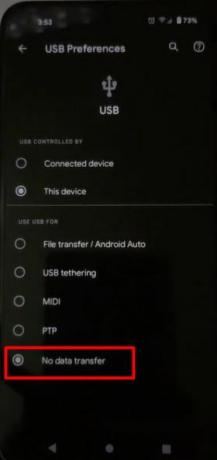
Podłącz urządzenie za pomocą wysokiej jakości kabla do przesyłania danych i wybierz tryb „bez przesyłania danych”.

Przejdź do sekcji narzędzi programistycznych w ustawieniach smartfona i włącz opcję debugowania USB.
Otwórz plik platformtool.bat i wpisz kolejno te polecenia.
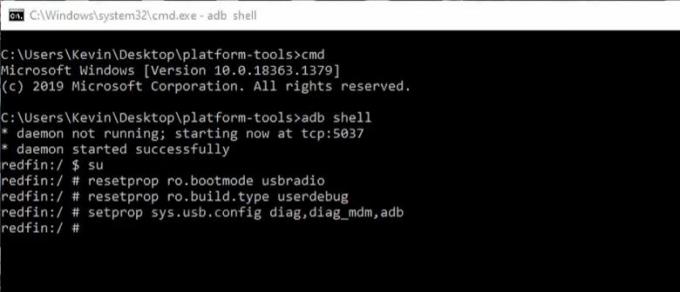
adb shell su resetprop ro.bootmode usbradio resetprop ro.build.type userdebug setprop sys.usb.config diag, diag_mdm, adb diag_mdlog

Jeśli utkniesz na jego błędzie, naciśnij kombinację klawiszy „CTRL + C” i

Gdy zobaczysz ten komunikat, możesz zamknąć okno cmd.

Na podłączonym urządzeniu zmień preferencje USB na tryb „Brak transferu danych”.

Teraz przejdź do folderu C: / Pliki programów (x86) / Qualcomm / QPST / bin i otwórz aplikację „EFSExplorer.exe”.

Wybierz swoje urządzenie i naciśnij OK.
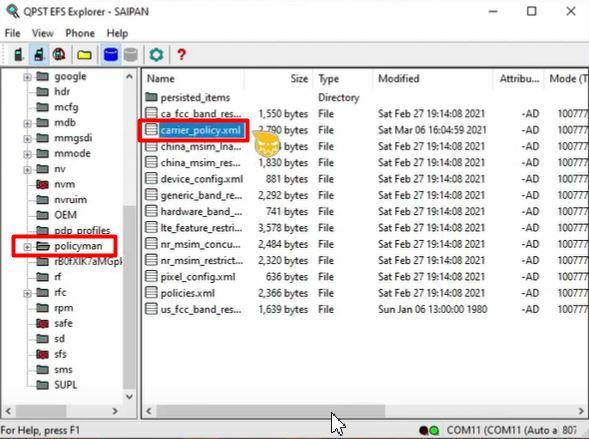
Przejdź do policyman i skopiuj plik care_policy.xml na pulpit.
Teraz otwórz plik care_policy.xml w programie Notepad ++.

Dodaj słowo kluczowe 5G do wszystkich
Zapisz plik.
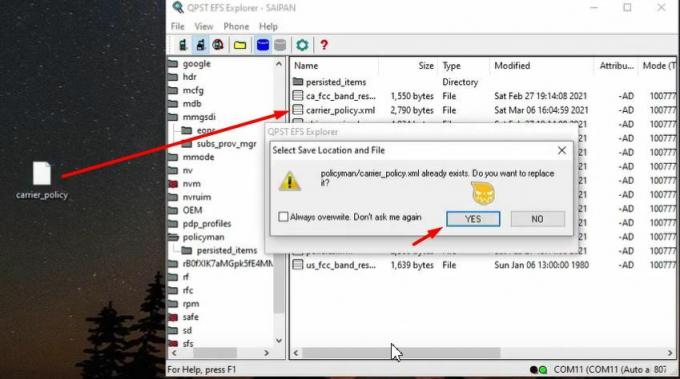
Przeciągnij i upuść plik do narzędzia QPST. Kliknij tak w monicie o zastąpienie pliku.
Odłącz urządzenie i uruchom ponownie. Będziesz mieć teraz działające połączenie 5G w swoim telefonie.
Jeśli zmienisz karty SIM, musisz powtórzyć ten proces, aby uzyskać możliwość korzystania z 5G.
Jeśli masz trudności z wykonaniem tych czynności, możesz obejrzeć ten film, aby ułatwić zrozumienie procedury.
Wniosek
To wspaniale, że teraz dzięki sprytnej sztuczce i narzędziu QPST możesz włączyć 5G dla krajów niepublicznych na Pixelu 4a (5G) i Pixelu 5. Jednak po wykonaniu „sztuczki” pamiętaj, aby nie zamieniać ani nie zmieniać kart SIM w urządzeniu. Jeśli to zrobisz, modyfikacja zresetuje się i nie będziesz mógł cieszyć się 5G, ponieważ będziesz musiał wykonać wszystkie kroki ponownie. W przypadku jakichkolwiek pytań prosimy o kontakt w sekcji komentarzy poniżej.
Wybór redaktorów:
- Pobierz i zainstaluj AOSP Android 11 dla Google Pixel
- OnePlus Nord ma obsługiwać Dual 5G + 4G poprzez przyszłą aktualizację OTA
- Po aktualizacji Androida 11 użytkownicy Pixela mają problem z łącznością Bluetooth w samochodach
- Poprawka: Użytkownicy pikseli napotykający problem z rozłączeniem kontrolera Stadia po aktualizacji Androida 11
- Zainstaluj aplikację Google Phone na telefonach innych niż Pixel ze Sklepu Play


